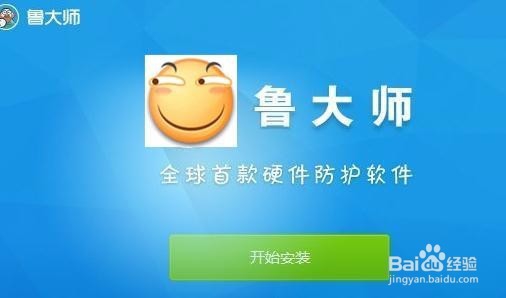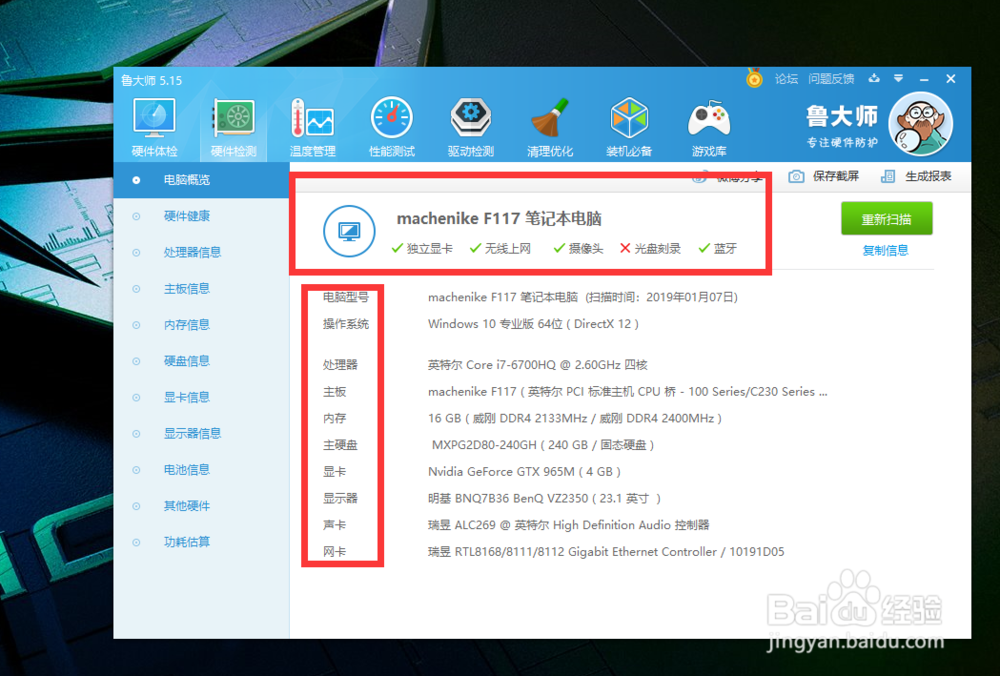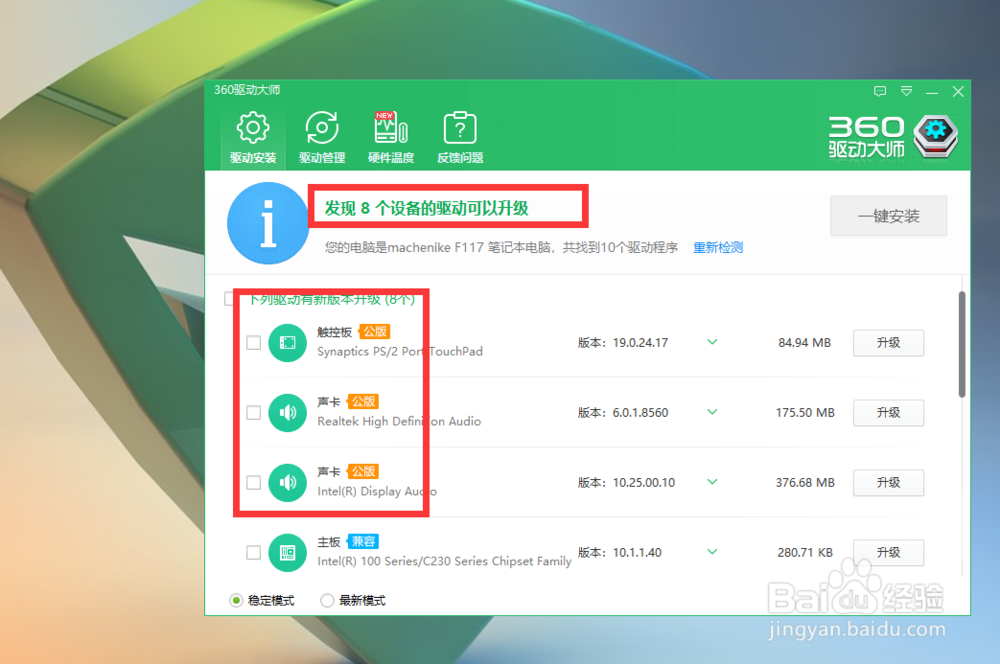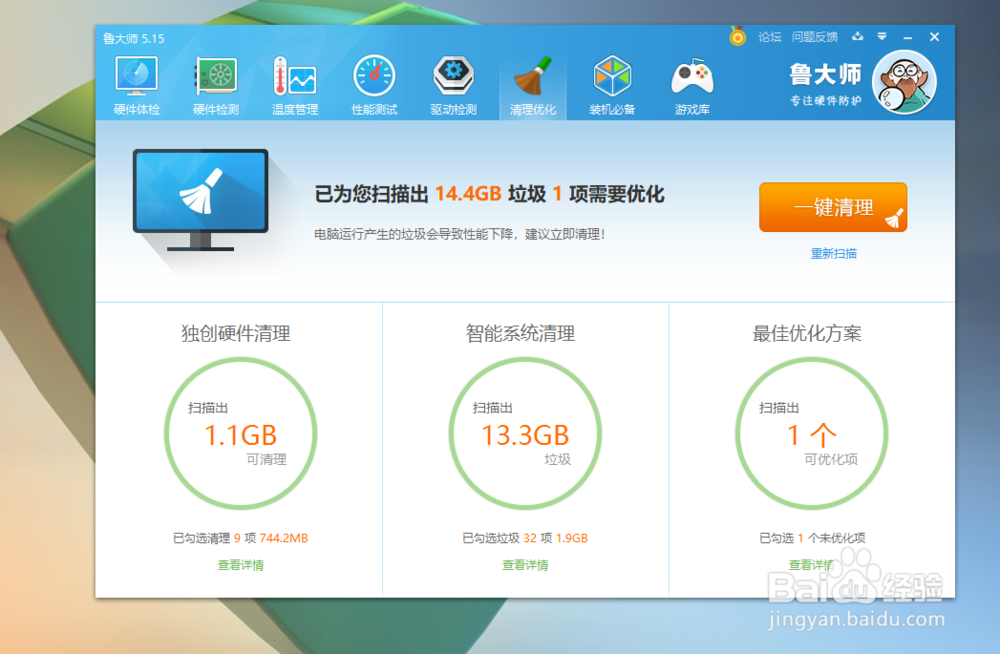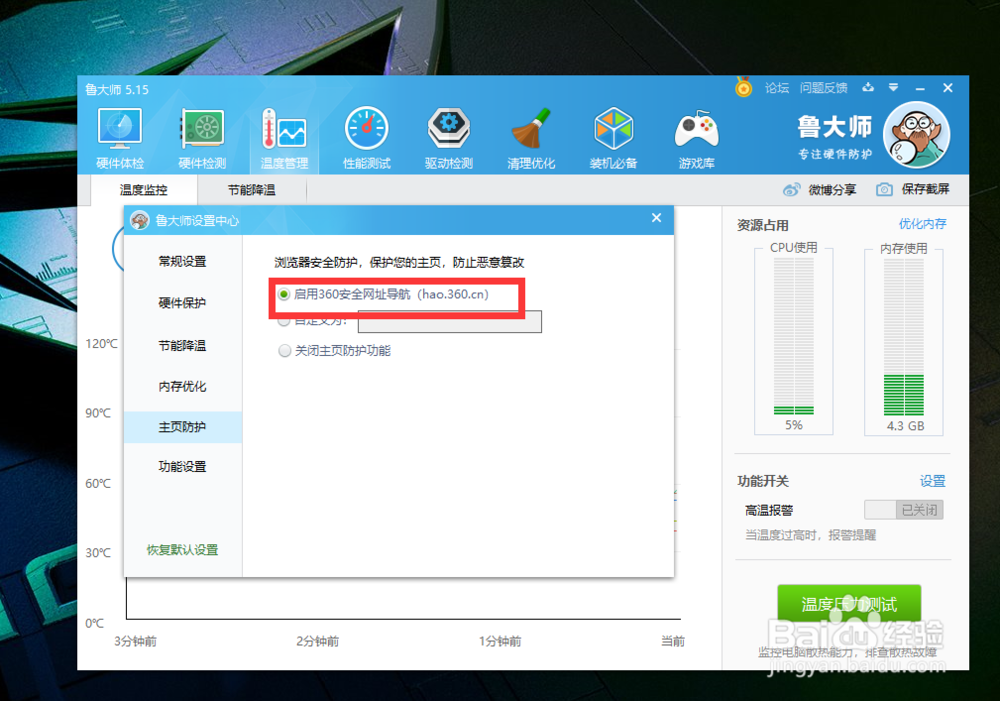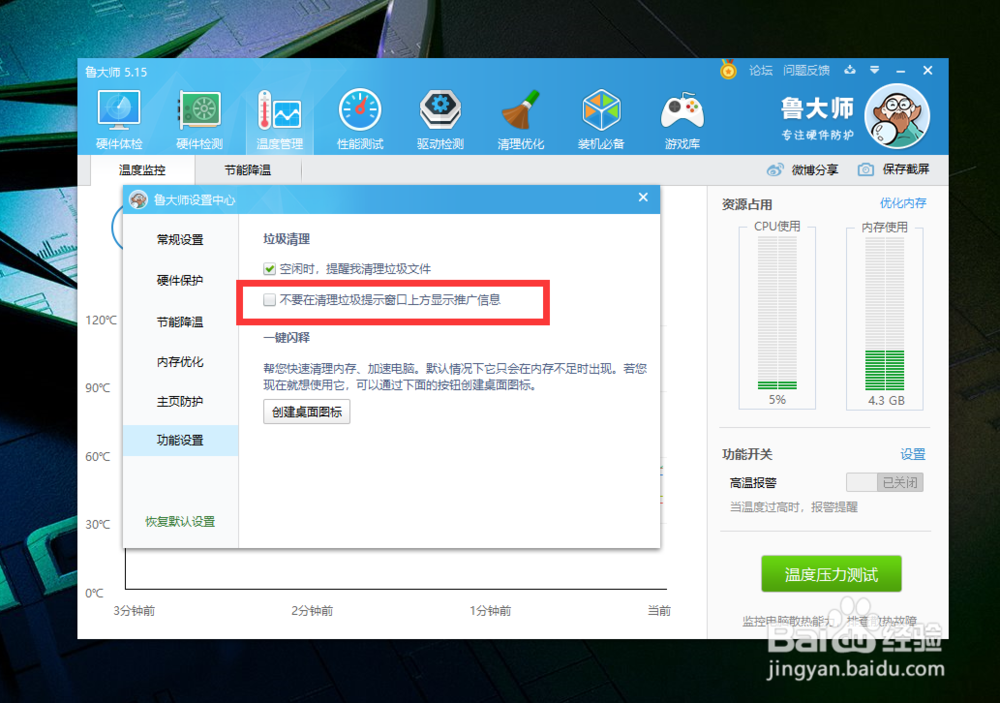鲁大师使用详解科普
鲁大师目前作为电脑小白们经常使用的软件,我们针对其系列且详细的讲解一下“娱乐大师”这款全球首款硬件防护软件。目录:一、跑器皆阄诟分测试科普二、硬件检测科普三、驱动检测科普四、清理优化科普五、系统设置科普六、总结
一、跑分测试科普
1、点击链接即可,阅读。
二、硬件检测科普
2、硬件检测这里,可以当做一个看电脑数据的工具,点击检测一下就能看到你电脑的概况,主板、内存、硬盘、电池等信息,但是他一定是准确的吗?如下图:
3、15.5英寸屏幕?
4、这是我百度的情况,看来这款软件也会有失误呀。另外还有,主板、固态一些数据,根据批次不同也会检测不是很准确,大家看一下大概数据就好,不要较真。具体数据,请以品牌方给出的电脑数据为准。
三、驱动检测科普
1、鲁大师内置了360驱动大师,这里检测提示:发现8个设备的驱动可以升级,但注意:这里提示的是 公版驱动。
2、驱动并不是最新的就是最好的,最稳定的才是最好的。这里可以看一下,下面 以NV显卡驱动 更新的一个讲解教程。点击下面经验链接,即可跳转阅读。
四、清理优化科普
1、清理优化界面,扫面出现了14.4GB垃圾,一键清理!看似很方便,但我们先点击一下,智能系统清理—查看详情。
2、看到了吗,所谓的垃圾就是无用的系统文件,比如:系统软件日志、应用缓存等,这些知识占据空间,其实只要系统在运行,无时无刻都会出现垃圾。一般清理垃圾,1、2个月清理一次即可,没必要天天点,以现在的电脑性能+硬盘读取速度,这点垃圾程度,我电脑流畅度并没有任何降低的情况(没错,就是我的电脑,正在写这篇文章哦)。另外,就算真的清理电脑优化,我也会选择QQ管家等,更专业的软件使用,而非鲁大师。
五、系统设置科普
1、在温度监控界面和主界面右上角,均有进设置通道。
2、开机鲁大师迷你页广告,鲁大师头条广告,建议全部取消。
3、第一次听说壁纸还能节能的。
4、360安全网址,怕是干不过我的QQ浏览器呀。PS:所有的浏览器都会让你选择他们的主页,作为浏览器默认主页,这个根据自己使用去设置就好。
5、默认不勾选,真套路,我选择勾选!
六、总结
1、跑分测试科普:跑分想跑高分,需要进行一些设置,跟着教程去做就好。跑分的数据,每次都会有偏差,总分误差1、2万之间都属于正常现象。
2、硬件检测科普:可以作为查看电脑硬件的一款便捷工具,判断电脑配置是否无误,是否新旧,某些参数若有偏差,请以官方提供的数据为准。
3、驱动检测科普:最新的驱动不一定是最好的,实用没问题,很稳定的驱动一定是最好的。使用没问题的前提下,尽量不要去更新。
4、清理优化科普:垃圾没必要天天清理,就算需要清理的话,有更好的选择,如:QQ管家、360、Wise Care 365 Pro等。
5、系统设置科普:点掉那些广告,关掉高温警报,关闭任何防护就好,一句话,不需要。
6、综上:鲁大师作为一款综合这些功能的电脑监控管家类软件是合格的,适合电脑小白们使用,结构简单,功能结构很齐全,但不要较真的说湫鲆胪去对比跑分等数据,如有需要建议还是使用 AIDA64、3DMark、国际象棋等专业软件来检测。跑分检测完硬件后,如有需要管家类软件使用,更推荐用:QQ管家、360等,毕竟名气更大、功能更加齐全。
7、鲁大师使用详解科普到此结束啦,希望对看过本篇文章的读者能起到一定的帮助,感谢大家阅读。